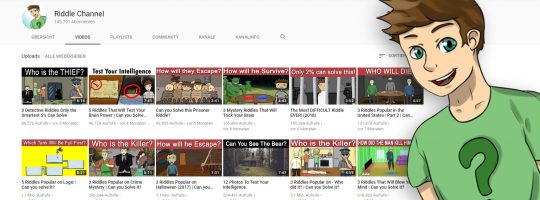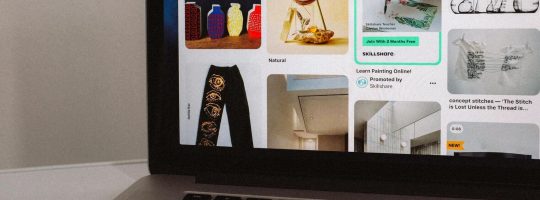UPDATE 22.6.2016
Canvas können nun auch als Beitrag auf der Pinnwand veröffentlicht werden. Bisher war dies nur über bezahlte Anzeigen möglich.
Facebook hat im Januar 2016 das Feature „Canvas“ gelauncht. Alles was Sie zu dem Thema wissen sollten klären wir in den nächsten 8 Fragen.
1. Was sind Facebook Canvas?
Canvas – auch Leinwand – ist eine Möglichkeit für Unternehmen, kleine Landingpages in Facebook selber zu gestalten. So können emotionale Geschichten und überzeugende Produktvorstellungen mit Hilfe von Text, Bild, Video und kreativer Gestaltung für den Kunden erstellt werden.
Aufgrund der längeren Ladezeiten auf mobilen Geräten und der zunehmenden mobilen Nutzung wirkt Facebook den Ladezeiten externer Seiten mittels der neuen Technik entgegen.
2. Wie können Canvas genutzt werden?
Da Canvas entwickelt wurden um speziell die mobile Nutzung zu optimieren steht das Format ausschließlich auf mobilen Geräten zur Verfügung. Die Auslieferung kann über Werbeanzeigen gesteuert werden wo zudem auch die Nutzung für Android und iOS selektiert werden kann.
3. Wie kann ich eine Canvas einrichten?
Über den Canvas Editor können die Leinwände erstellt werden. Dazu müssen Sie auf Ihrer Seite in der Administrator-Navigation „Beitragsoptionen“ auswählen und dann in der linken Navigation „Canvas“ anklicken und als weiteren Schritt „+Erstellen“ wählen.

Daraufhin öffnet sich der Canvas Editor automatisch. Wenn die Canvas erstellt wurde erhalten Sie eine URL, die dann für Facebook Ads genutzt werden kann.
Achtung: Canvas Ads können bisher nur im Power Editor angelegt werden.
4. Welche Bestandteile gibt es?
Es gibt neben dem Header noch verschiedene Komponenten, die beliebig oft hinzugefügt werden können.
– Text
– Bild
– Button
– Caroussel
– Video
– Produktpalette (um diese Option zu erhalten muss zuvor ein Produktkatalog hochgeladen sein)
5. Wie kann ich eine Canvas erstellen?
 Vorab:
Vorab:
– Canvas werden nur im Hochformat dargestellt
– Es können beliebig viele Komponenten hinzugefügt werden
– Jede Komponente bis auf Design und Header ist optional
– Ein Entwurf kann mobil über die App angeschaut werden
– Sobald eine Canvas veröffentlicht wurde sind keine Bearbeitungen mehr möglichDer Canvas Editor ist selbsterklärend. Machen Sie sich vorher ein Konzept, welche Bestandteile Sie mit aufnehmen möchten. Das erleichtert Ihnen die Erstellung im Editor.
Empfehlungen zu Bildgrößen und Videolängen sind in den einzelnen Bereichen genau erklärt. Die Reihenfolge können Sie durch die Pfeilsymbole jederzeit anpassen. Nähere Informationen zur Einrichtung lesen Sie hier.
6. Welche Kosten entstehen für Canvas?
Für die Erstellung von einer Canvas entstehen keine Kosten. Die Aussteuerung über die Anzeigen ist kostenpflichtig und wird wie jede andere Facebook Ad abgerechnet. Die Gebotsstrategien können Sie frei wählen – manuell oder automatisch.
7. Ersetzt eine Canvas eine LP?
Sie können über Canvas ein Erlebnis in Facebook selber schaffen und Informationen vermitteln. Der endgültige Kauf oder die Eintragung einer E-Mail Adresse ist jedoch aufgrund fehlender Formular-Komponenten nicht möglich und muss weiterhin über eine externe Seite abgeschlossen werden. Jedoch können Sie die Seite letztlich kürzer halten da die wichtigsten Informationen in der schnell ladenden Canvas bereits vermittelt werden können.
8. Wie sieht eine Canvas aus?
Das können Sie sich hier anschauen.
Erstellen Sie testweise ein Canvas für Ihr Kampagnenziel und probieren Sie die unterschiedlichen Möglichkeiten aus. Durch die vielfältigen Gestaltungsmöglichkeiten entsteht ein anschauliches Produktbild, welches Ihre Nutzer sicher überzeugen wird. Wenn Sie überzeugt sind von Ihrer Canvas, testen Sie die Verbreitung mit einem geringen Budget über die Facebook Ads und messen Sie die Erfolge. Wir wünschen viel Spaß beim Testen.
Neben Canvas bietet Facebook auch weitere Features wie den Facebook Pixel.